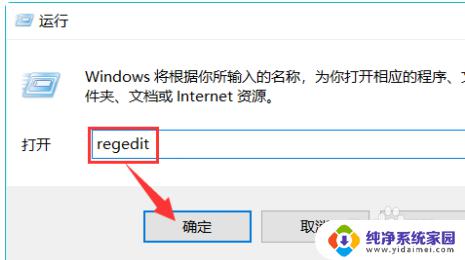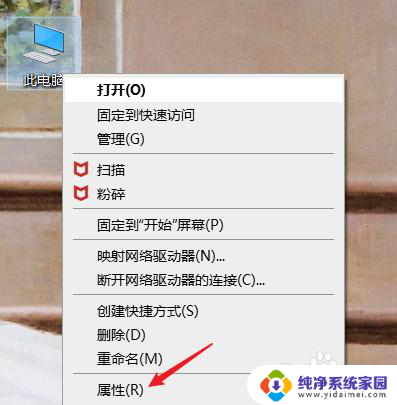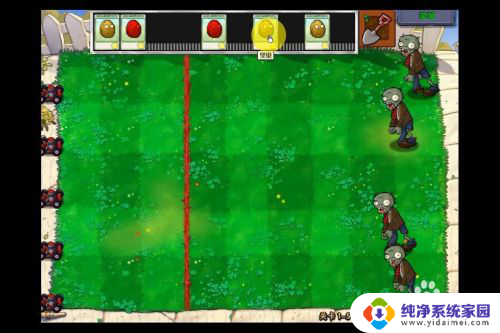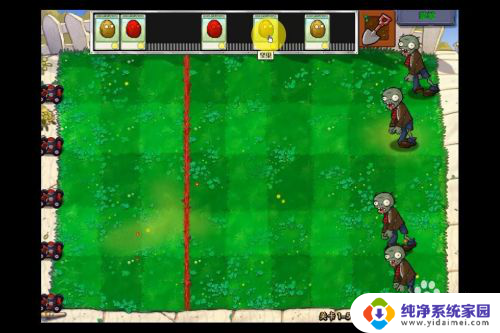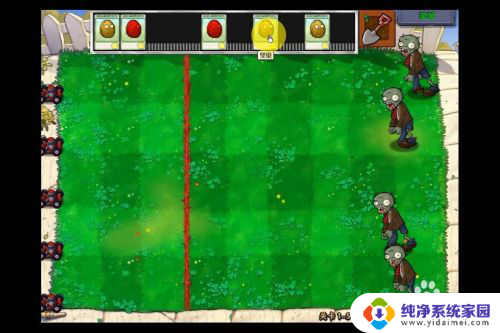玩游戏时老是跳回桌面 玩游戏弹回桌面怎么解决
更新时间:2024-06-17 13:56:14作者:jiang
玩游戏时老是跳回桌面,玩游戏弹回桌面是许多玩家在电脑游戏中常遇到的问题,这种情况可能会让玩家感到非常烦恼,影响游戏体验。通常来说这种问题可能是由于电脑性能不足、驱动程序过时或者游戏设置不正确等原因所导致。为了解决这个问题,我们需要对电脑进行一些调整和优化,从而让游戏能够顺利进行,不再频繁跳回桌面。
操作方法:
1.我们打开注册表编辑器,可以通过按下WIN键(键盘左下角)+R键打开运行模式。再输入”regedit“打开注册表编辑器。
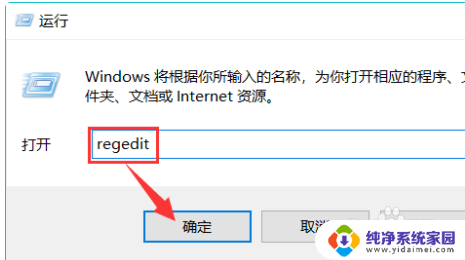
2.依次找到HKEY_LOCAL_MACHINE--->SYSTEM--->CurrentControlSet--->Control--->GraphicsDrivers--->Configuration,在Configuration上右键选择查找。
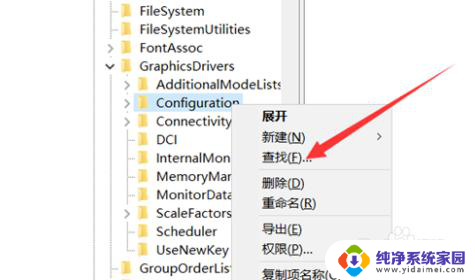
3.在弹出的查找框里输入“ scaling ”,再点击 查找下一个 按钮。之后在右边找到scaling,双击进行修改,将数据改为4。如果不行再试试第二种方法。
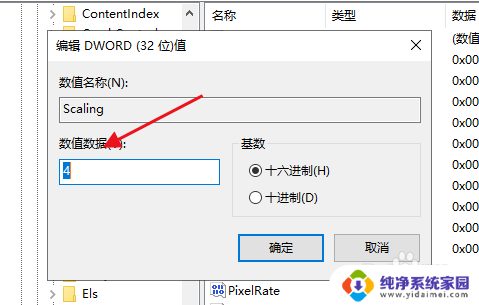
以上就是玩游戏时老是跳回桌面的全部内容,如果需要的话,您可以按照以上步骤进行操作,希望对大家有所帮助。